列表
老得泛黄!详解笔记本屏幕的那点事儿
发表时间: 2024-10-16 作者: 新闻中心泡泡网笔记本频道12月7日对一款笔记本来说,显示屏就是它的“面子”,“面子”要是不好谁都挂不住,但是在当初购买笔记本时我们除了查看显示屏有无划伤、屏幕有无亮点暗点之外就迅速购买了。此外,在使用的过程中大部分用户都不怎么保养屏幕,甚至有些朋友的使用环境非常差,导致笔记本屏幕的常规使用的寿命受到影响。
既然说到常规使用的寿命,有些网友会发出疑问,啥东西都有个使用时间啊,时间长了当然会老化或者损坏啦,屏幕坏了去换一块不就得了。作者觉得这样的解决方法不是很妥当,因为如果我们平时在是使用笔记本的时候多多注意和保养一下屏幕,就能让它使用更长时间,即使你更换屏幕也要到专业的维修点来更换,而在更换过程中还要问清更换屏幕的种类与价格才行。

所以说笔记本屏幕用起来和你是最为密切的,它的好坏可以直接影响到你的健康和工作心情。因此,从现在起,你就应该重视它,这样才可以有效的保养好笔记本屏幕。下面我们就从最基础的技术规格入手,跟大家一起分享一下笔记本屏幕的一些事儿。
说到笔记本更换屏幕也许有网友会说跟自己没多大关系,其中一部分网友是因自己对屏幕的要求不高,凑合用就好;另一部分是购买笔记本后就外接显示器了,但大部分网友还是对屏幕要求很高的,毕竟用起来,笔记本屏幕和你是最为密切。那么什么样的人要换掉屏幕么?下面我们共同来看看。

有些人会说东西坏了很正常嘛,你既然使这东西了,那么早晚有一天会坏掉,所以不必大惊小怪的。其实这句话说的挺多,是东西到了使用年数的限制就会坏,但我们能保证在使用的过程中不发生意外么?比如说笔记本无意中摔了一下,屏幕被摔碎;人非常多又非常拥挤的情况下屏幕受到挤压;无意中不知道笔记本放哪了不小心踩了一脚或坐了一下等等因素都会导致笔记本屏幕损坏,所以说在意外情况出现时,我们应该更换屏幕,当然啦,笔者希望大家在使用过程中还是多多注意为好。

我们说现在生活中大多数人还是很在意自己的使用的电子产品的,就好比一台笔记本电脑,当初花好几千甚至上万元购买之后,一般都会使用3-5年的时间,其实这是一个非常好的现象,属于节俭类的人群。但是一般使用3年以上的笔记本都会出现这样那样的问题,就拿屏幕来说,现在市场中的屏幕一般寿命在3年左右,如果用户在不经常保养,那么使用时间会更短。当我们的屏幕超出使用年限后,屏幕发黄的现象经常出现,这种现象属于屏幕自动老化,虽然屏幕还可以继续使用,但对使用者来说无疑造成了很深的伤害,用一句很俗的话来说,你要命还是要笔记本。所以超过使用年限的笔记本屏幕也要换掉。

就目前的笔记本来说,大部分笔记本采用的分辨率都是1366*768,高清屏一般都出现在万元级笔记本中,所以就广大的消费者而言,我们不会因为一块高清屏幕而盲目的去购买万元以上的机器,大部分人还是会考虑性价比的,虽然说这种机型在配置上达到了用户的需求,但在分辨率上,还是离用户想拥有的高清屏幕有很大差距,所以购买这类电脑的朋友往往都喜欢自己去更换高清屏,这样既省钱又能买到自己喜欢的东西,何乐而不为呢?
液晶屏的好坏说先要看它的面板,因为面板的好坏直接影响到画面的观看效果,并且液晶面板也占据整机一部分成本,是影响用户体验度的关键因素,所以要选择一款好的液晶屏,首先要看它的面板。此外,液晶面板可以在很大程度上决定屏幕的亮度、对比度、色彩、可视角度等非常重要的参数。但由于各个厂家技术水平的差异,生产的液晶面板也大致分为几种不同的类型:TN面板、MVA和PVA等VA面板、IPS面板以及CPA面板,就目前的笔记本市场来说,我们常见的是TN面板和IPS面板。
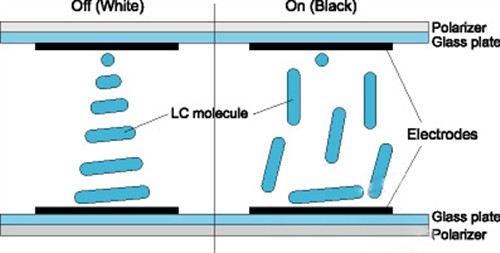
TN全称为Twisted Nematic(扭曲向列型)面板,低廉的生产成本使TN成为了应用最为广泛的入门级液晶面板,在目前的笔记本市场中被广泛使用。目前我们看到的TN面板多是改良型TN+film,film即补偿膜,用于弥补TN面板可视角度的不足。
作为6Bit的面板,TN面板只能显示红/绿/蓝各64色,最大实际色彩仅有262.144种,通过“抖动”技术可以使其获得超过1600万种色彩的表现能力,只能够显示0到252灰阶的三原色,所以最后得到的色彩显示数信息是16.2M色,而不是我们通常所说的线M色;加上TN面板提高对比度的难度较大,直接暴露出来的问题就是色彩单薄,还原能力差,过渡不自然。
TN面板的优点是由于输出灰阶级数较少,液晶分子偏转速度快,响应时间容易提高,而缺点是可视角度较低,斜视时会出现失真甚至偏色现象。
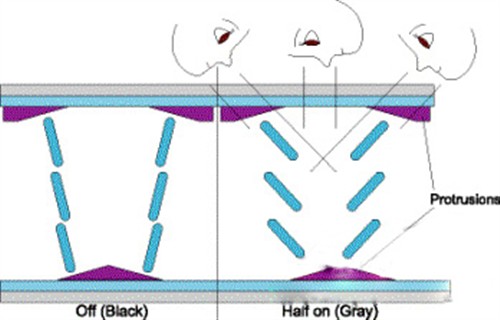
IPS(In-Plane Switching,平面转换)技术是日立公司于2001推出的液晶面板技术,俗称“Super TFT”。虽然以日立公司为首的几大厂商都生产IPS屏幕,但在笔记本领域,IPS屏幕并不是很多。此外,我们现在使用的IPS屏幕是大部分是由LG提供的。
IPS面板最大的特点就是它的两极都在同一个面上,而不象其它液晶模式的电极是在上下两面,立体排列。该技术把液晶分子的排列方式进行了优化,采取水平排列方式,当遇到外界压力时,分子结构向下稍微下陷,但是整体分子还呈水平状。在遇到外力时,硬屏液晶分子结构坚固性和稳定性远远优于软屏!所以不会产生画面失真和影响画面色彩,可以最大程度的保护画面效果不被损害。
IPS面板的优势是可视角度高、响应速度快,色彩还原准确,是液晶面板里的高端产品。而缺点是造价过高,普及率很低。
通过对两种常见两种笔记本面板技术分析后,我们可以看出目前笔记本市场中采用的液晶面板还是以TN为主,但TN面板的可视角度很小。而IPS面板虽然显示效果出色,但造价太贵。所以,对于普通消费者来说平时的日常应用,TN面板性能表现已经足够,对于色彩有更高需求的用户,不妨选择IPS面板。
前面我们已经说过屏幕面板的技术规格了,接下来我们来看看笔记本屏障种类,在目前的笔记本市场中,经常出现的屏幕有:镜面屏、雾面屏。

“镜面屏”,顾名思义,就是表面“光可鉴人”的显示屏。最早的镜面屏出现在SONY的VAIO笔记本上,镜面屏在外表面上不作任何防眩处理,而使用另外一种能够提高透光率的薄膜代替(Anti-Reflection)。 此外,镜面屏给人的第一印象就是亮度高、对比度高、锐度高,镜面屏是目前主流液晶显示器中比较流行的高对比度高亮度的显示屏。由于面板的镜面技术使得光线的散射减少,从而大大提高了产品的对比度和色彩还原度。
优点:打游戏、DVD影片播放、DV影像编辑或是数码相机图片处理等家庭娱乐功能都可以实现更加完美的显示效果,而且相对价格低廉!
缺点:因为缺乏漫反射膜,如果在亮度较高的环境下使用,镜面屏真的会像一面镜子一样让使用者清楚地看到自己和背后的一切,极大地影响使用感受。所以一般高档的机器不用镜面屏!

雾面屏是一种液晶显示屏,适合商用,相比镜面屏,在光线强烈时不会产生反光现象。目前采用镜面屏幕的笔记本有ThinkPad。此外,雾面屏表面是粗糙的,于是光线射到上面就发生了漫反射,从哪个角度看都不会刺眼,都能够看到光线反射过来。
雾面屏,在有反光的情况下依然可以看清屏幕上的图像,这是雾面屏表面雾化,光线发生漫反射导致。其透光率相对而言不如镜面屏高。漫反射,是投射在粗糙表面上的光向各个方向反射的现象。当一束平行的入射光线射到粗糙的表面时,表面会把光线向着四面八方反射,所以入射线虽然互相平行,由于各点的法线方向不一致,造成反射光线向不同的方向无规则地反射,这种反射称之为漫反射或漫射。这种反射的光称为漫射光。很多物体,如植物、墙壁、衣服等,其表面粗看起来似乎是平滑,但用放大镜仔细观察,就会看到其表面是凹凸不平的,所以本来是平行的太阳光被这些表面反射后,弥漫地射向不同方向。
优点:雾面屏表面有雾化,有防眩光的功能,屏幕不会有强烈的反光影响视线,相对的透光率没有镜面屏高。
缺点:雾面屏表面硬度低,一般硬度只有2H。此外,雾面屏显示效果一般,色彩度也没有镜面屏出色。
目前笔记本普遍还是使用镜面屏幕,虽然反光现象严重,但凭借造价低廉和显示效果出色,镜面屏还是占据了主要市场。反观雾面屏,虽然技术规格上比镜面屏高出不少,但造价略比镜面屏贵、显示方面虽然没有反光现象,但显示效果一般。在价格方面,两款屏幕的价格相差不多,镜面屏的价格一般在300-500之间;雾面屏的价格一般在400-600之间。若用户去维修站更换原装屏幕,价格会贵一些。
前面的文章我们已经把屏幕面板以及屏幕种类跟大家做了简单介绍,接下来我们就说说换屏幕时的注意事项。

笔记本电脑的排线其实有两种,一种是从屏幕通往显卡部分的排线,一种是从屏幕控制电路板通往面板的排线,这两根线都起着传输内容的作用。如果其中任何一根排线出现问题,显示就不会正常,所以在更换屏幕时,我们一定要在拆卸屏幕时注意排线的位置和角度,在拆卸过程中尽量的小心一些,避免排线的损坏。如果排线不小心坏掉,自己换排线元左右。
液晶显示屏的坏点又称点缺勤,它是指液晶屏显示黑白两色和红、黄、蓝三原色下所显示的子像素点,每个点是指一个子像素。液晶屏最怕的就是坏点。一旦出现坏点,则不管显示屏所显示出来的图像如何,显示屏上的某一点永远是显示同一种颜色。这种“坏点”是无法维修的,只有更换整个显示屏才能解决问题。
坏点大概可以分为两类,其中暗坏点是无论屏幕显示内容如何变化也无法显示内容的黑点,而最令人讨厌的则是那种只要开机后就一直存在的亮点。到目前为止,液晶技术发展到现在,仍然无法从根本上克服这一缺陷。
“坏点”真的不可避免吗?随着竞争加剧和技术工艺水平提高,液晶屏的生产厂家提高了原料标准,加强了生产和检验等内部质量控制,大大减少了其出现的频率。检查坏点的方法相当简单,只要将液晶屏的亮度及对比度调到最大(显示反白的画面)或调成最小(显示全黑的画面),你可能会发现,屏幕上有不少亮点或暗点存在。液晶显示器厂商一般对此的解释是只要坏点的数量和分布没有超出一定的标准,出现一个或者多个坏点的液晶显示器是正常的,是符合行业标准的。这里特别要注意的是要区分一下“亮点”和“坏点”,没有亮点,并不代表没有坏点!很多厂商会把一些有明显的亮点和暗点的面板回收处理成不太明显的灰点,当然,那个像素还是死的,只不过看起来不明显罢了。
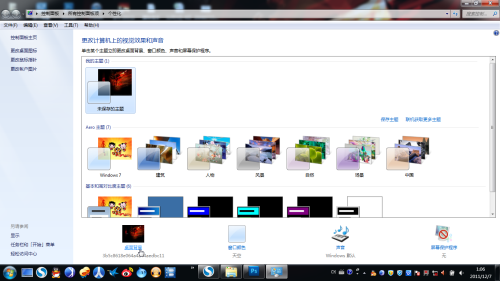
接下来选择“桌面背景”,在“图片位置”里选择“纯色”。设为黑色可以检测出亮点,白色可以检查出坏点。
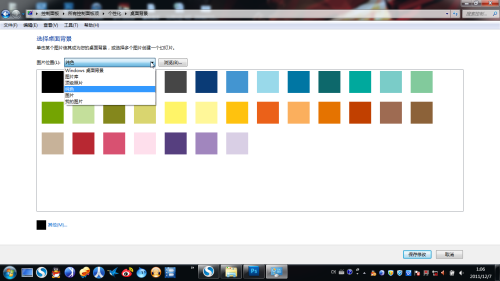
这就是检查屏幕坏点最简单的方面,用户在购买屏幕时用这个方面就可检测屏幕有无坏点。
有关于本本液晶显示屏保养、维护方面的文章比较多,在这里我就不再重复了,只是提醒一下广大的本本拥有者,在使用笔记本的时候,一定要避免长时间开机工作,更不能长时间显示同一个画面,这样更容易使液晶显示屏加速老化,促使坏点的形成。
日常使用的时候最好避免对屏幕指指点点,不要用腐蚀性液体擦拭屏幕,不要在装笔记本的包上面放置重物,不要用力拍屏幕,用清水擦拭的时候,尽可能的将布拧干。
说到购买渠道,就目前的市场来说我们购买屏幕的方式无非就两种:一种是去淘宝或者经销商购买;另一种就是直接送维修站换原装屏。
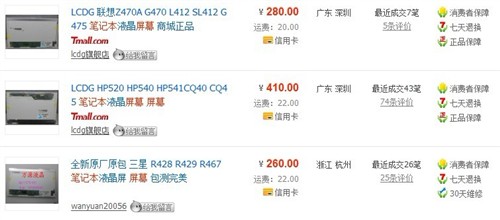
我们自己买屏幕一种是网购;另一种为经销商处购买。用户如果选择在淘宝购买屏幕,我们首先要看清自己的笔记本适合换什么屏,其次要选择相对靠谱的店家,在购买之前要问清店家是否有自己需要的屏幕规格。笔者在这里提醒大家,为了避免不必要的麻烦,建议大家不要网购屏幕,避免买到二手屏。
另一种就是到电子市场专门买笔记本屏幕的地方去买自己想要的屏幕,这种方法要比网购靠谱很多。在购买时我们最好带着自己的笔记本去经销商处,然后在挑选屏幕时要看清屏幕是否有划伤、包装是否是全新的。购买之后要让商家给我们开收据或发票并询问质保期多久,这样我们才可以放心的把屏幕买走。

这种方式是更换屏幕最为保险的方法,但售后服务站的屏幕也有好坏之分,一般的屏幕售价为300元左右,保修期为3个月,显示效果一般般。而好一些的屏幕售价为500元左右,保修半年,显示效果比较出色。此外,如果你的屏幕有坏点,但是不多的情况,售后服务的工作人员一般不建议你更换屏幕,因为自己的本本搭载的毕竟是出场屏,在质量上有保障。

笔者在入职泡泡网之前在笔记本的维修服务站也工作过,作为曾经的一个经销商,笔者在这里要告诉大家,笔记本在出现类似屏幕问题时不要盲目的去更换屏幕,要仔细检查到底是屏幕问题还是排线问题。如果是屏幕问题,在更换时要注意更换的屏幕是否跟笔记本配套。此外,有些经销商会用二手屏幕充当新屏幕给大家换上,所以一定要想经销商索要发票。另外,如果你是排线或者灯管坏了,有些经销商会要求用户直接更换屏幕,在这里笔者提醒大家如果是这两处出现问题,最好去正规授权的维修站进行更换,千万不要去那些小地方,计量避免被坑。
笔记本屏幕背光来自于其内部的CCFL(冷阴极萤光)灯管,灯管发光原理与我们常见的日光灯极为接近,在长时间使用后,灯管表面的荧光粉会渐渐老化,两边激发端钨丝高温下升华并附著在灯壁上,表现出来的现象就是屏幕颜色泛黄,冷启动亮度很低,热机后逐渐变亮,等等。笔记本出现这些症状时,就有必要更换CCFL背光灯了。
不同型号笔记本背光灯一般只有尺寸上的区别,也就是说同一尺寸的笔记本,CCFL灯管基本上是通用的,各种尺寸灯管都可以在淘宝上非常容易买到,价格从数元到几十元不等。CCFL灯管进口货质量普遍比国产要好上一个等级,以三星最为常见,国产的优势在于价格便宜,不过在质量稳定性以及寿命上要略差一些,大家可根据自己的喜好选购。此外,笔者在这里提醒大家,无论你的笔记本是用几条灯管,建议以实际使用数量的2-3倍购买灯管,经验证明,初次更换的人基本都会报废1-2条灯管才最终完工,多买几条总比弄坏后又重新订购来得方便划算。

多数品牌屏幕螺丝都集中在屏幕正面的缓冲垫下面,屏幕螺丝都集中在屏幕正面的缓冲垫下面,用介刀小心抠下缓冲垫,就可以见到固定螺丝,一一卸下后,屏幕的外框就可以剥离。也有部分品牌笔记本还要把转轴部分拆下外框才可以分离。剥离外框后,就可以看到整块液晶模块了,灯管就是装在屏幕最下方的金属架里。

不同品牌笔记本对灯管的安装方法不一样,大体分两种类型,下面我们将分开讨论。
像ThinkPad,联想等大多数品牌机型都喜欢直接把灯管安装在液晶模块下方,由于灯管是通过固定支架嵌在液晶模块下,这种情况比较好处理,只需要把灯管固定支架拆下,就可以轻松更换灯管了。
首先把液晶模块从顶盖分离,这里我们需要一张废弃的硬质银行卡,协助分离液晶模块与顶盖的双面胶,然后小心把数据线一并分离;因CCFL灯管非常脆弱,而且安装位置对最终成像效果影响极大,因此在液晶模块下方都会有专门的固定机构紧紧锁住灯管,比如某些机器会有一个铝合金架,并辅以高温胶布固定。用介刀小心切开高温胶布,依次解开金属架扣合点,稍微左右移动一下,灯管就可以连同金属架一同拆下。金属架两端各连着一条导线,就是给灯管供电的,这里我们已经可以看到金属架里面的灯管了。用最小号螺丝刀或者牙签小心从两端慢慢挑起灯管(一定要慢),最后灯管就可以整根取出。取出的灯管非常细小,经历数年的使用,两端已经明显发黑,中间的荧光粉也大面积老化发黄,看来这就是画面偏黄的原因了。

用电烙铁小心焊下灯管两端的导线,然后换上新灯管再焊上,这时不要急于装回液晶屏,必须要先进行一次通电测试,保证灯管能正常工作。开机前一定要做好升压电路板的绝缘工作(很多笔记本拆开液晶屏后升压电路板也会跟着分离开来),并且绝对不要触碰工作中的升压电路。如果顺利的话,开机后灯管会发出非常耀眼且稳定的白光,让灯管持续工作1分钟左右,如果发光正常,那么就可以关机准备装回保护金属架了。确认灯管已经放回金属架底部后(很重要),把金属架装回液晶屏底部,重新贴上保护高温胶布,更换工作基本完成。
部分品牌笔记本屏幕灯管直接套在屏幕里面,这种情况比较麻烦,需要把液晶屏幕彻底拆解才能取出灯管。

首先我们要完全拆下液晶屏。卸下屏幕外框后,液晶屏边框还会被一个薄金属或塑料框包边固定,松开四条包边的倒扣后,包边可以拆下。这里已经是屏幕的最后一道防线,拆下后屏幕所有光学膜片以及液晶板都可一一分离。
需要更换的灯管就在液晶板的最下方,灯管的分离方法与第一种方法无异,只需要取出灯管换上新管焊上导线即可。此步的难点在于对光学膜片以及极其脆弱的液晶面板的保护。液晶模块内部包含最少四层光学膜片,这些膜片之间绝对不能遗留有任何灰尘或者油脂,在进行这一步时笔者建议在环境封闭,空气静止的小房间内操作,并且戴上医用胶手套防止光学膜片粘上指纹。液晶基板玻璃既薄又脆,分离边框时必须双手操作,一手稳住基板保证受力均匀,另一只手一边轻轻解开倒扣,网上不少粗心的玩家就是在拆装屏膜时把玻璃基板压碎了导致液晶屏彻底报废,得不偿失。


灯管安装完成后,先不要急着把外框装回,我们还需要再做一次通电测试,目的是检验灯管安装是否到位。方法是开机进入桌面后打开一张全黑的图片,观察屏幕漏光情况是否在合理范围内。屏幕漏光程度与安装质量密切相关,如果灯管安装移位,那么在全黑状态下的漏光就会非常严重,必须要拆出灯管重新调整。调整时重点检查灯管是否与屏幕紧密贴合,并用牙签轻轻移动归位,很多人就是在这个调整过程中又再次把灯管弄断的。反复测试确认漏光在可接受范围后,方可装回外框了。
我们说笔记本屏幕坏了,就要更换,去维修点更换一块屏幕的价格有些用户接受不了,所以常常会有人采用自己更换屏幕的方法来解决这个问题,接下来就跟着笔者一起来看看如何自己动手更换屏幕把。
我们第一步要准备十字螺丝刀和镊子两种工具。屏幕螺丝都集中在屏幕正面的缓冲垫下面,用镊子小心抠下缓冲垫,就可以见到固定螺丝,一一卸下后,屏幕的外框就可以剥离了。

屏幕外壳螺丝以及屏幕螺丝被拧下后,我们开始小心的拔下排线,因为摄像头线笔记本小,所以这里要用镊子来帮忙;而屏幕排线往往都是比较还拆的,把两个先顺利拆开后,我们的屏幕就与A面彻底分离了。

其实这个步骤就是重复之前的两个步骤罢了,只是在安装排线时一定要认真仔细,不然安装上的屏幕会点不亮哦。
笔记本使用时间长了屏幕就会老化,出现图像不清,色泽不均等现象。这是显示屏发光管老化导致的结果,标志着液晶显示屏已经老化。 下面笔者为大家介绍减缓笔记本电脑屏幕变黄,老化的几个小方法:

尽量降低屏幕亮度:在笔记本电脑工作时,可以将屏幕亮度设置为2~3格亮度,即可以延长屏幕寿命,又可以保护视力;在临时不使用笔记本电脑时可以将屏幕关闭。
保持屏幕清洁:过多污渍不但影响视觉,同时也影响屏幕寿命。可以使用专用擦布清洁屏幕,如果屏幕上有顽固污渍可以使用专用屏幕清洁剂进行清理。记住,不管使用什么方法清理,都需要将笔记本电脑停止工作后进行。
避免日光暴晒:阳光直接暴晒是屏幕老化的主要杀手,暴晒提高了屏幕工作温度,使屏幕发光管迅速老化,所以我们应该尽量避免在强光下使用笔记本电脑。
避免坚硬固体接触屏幕:手指、笔尖等坚硬物体也是液晶屏幕的主要杀手,经常使用坚硬物体接触屏幕,容易导致屏幕出现坏点,大大缩短了液晶屏幕寿命。
以上是一些常见和容发生的导致笔记本电脑屏幕变黄、老化的情况以及避免的方法,希望可以引起大家的重视和帮助大家更好地保护自己笔记本电脑的显示屏幕。
通过这些介绍和分析,相信大家对笔记本屏幕的相关知识已经有了大概的了解,电脑屏幕跟我们是息息相关的,上班族经常要对着屏幕,所以在日常使用中一定要注意屏幕的保养和正确的使用。此外,如果屏幕坏了,在更换时要注意自己屏幕的型号和排线的类型,通过你自己的需求购买,而动手能力强的用户也可以自己体验换屏的乐趣,希望这篇文章能对广大的用户起到一定帮助。■
